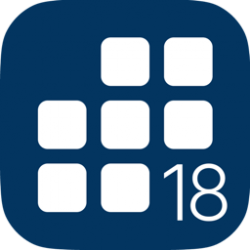时间: 2023-04-01 15:25:25 人气: 411 评论: 0
想在Mac上运行Windows系统吗?这里有一个循序渐进的指南,Mac助理小编展示了如何使用Parallels来实现在Mac上安装和运行Windows系统。 在之前,Mac用户一般都是使用Boot Camp分盘安装Windows系统。但是现在不能再使用Boot Camp来运行Windows了,因为Apple还没有匹配Microsoft Windows最新系统的更新。好在第三方开发人员已经用虚拟机软件填补了这一空白,所以在Mac上安装和运行Windows系统仍然是可行的。 无论您的Mac是由Intel芯片还是Apple Silicon芯片供电,我们都会引导您完成安装和运行Windows系统以及macOS的步骤。您可以使用Parallels Desktop的七天试用版,但在到期后,您需要支付618 RMB才能获得完整的许可证。 Parallels虚拟机工作方式?
虽然有各种解决方案,但苹果和微软都不支持使用macOS内置的Boot Camp功能直接引导到Windows。 得益于虚拟化,您可以在一个窗口中与macOS一起运行Windows。请记住,没有多少PC应用程序与ARM上的Windows兼容,ARM是为Apple Silicon Mac等ARM64设备编译的Windows版本。 Parallels Desktop是在当前操作系统中运行其他系统(如Windows或Linux)的首选的虚拟机平台之一。为了做到这一点,Parallels用一个所谓的虚拟机模拟一个完整的计算机系统。 2023年2月,微软宣布通过Parallels Desktop正式支持ARM上的Windows虚拟化。有了它,你可以在搭载Apple Silicon芯片的Mac电脑上安全地运行ARM版本的Windows系统,在基于英特尔的Mac电脑上运行常规Windows版本,因为你知道Microsoft从许可的角度来看已经为这个解决方案提供了支持。 Parallels与Windows并行由于这种合作,Parallels的客户只需点击几下,就可以在Mac电脑上下载、安装和配置Windows 11。Parallels 18.1还提供了一个虚拟TPM芯片,并支持BitLocker、安全引导和Windows Hello等Windows功能。获得这些安全功能是在Mac上安装Windows的原因之一。 在本教程中,我们将使用Parallels的试用版和Windows 11的未激活副本,让Microsoft的操作系统在您的Mac上免费运行。如果您决定该解决方案适合您,您可以随时升级到Parallels的完整版本,并在以后购买Windows许可证。 Parallels 18将自动下载Windows安装程序,但如果您在电脑上下载了Windows 11 ISO文件,您也可以提供安装程序的副本。 下载Parallels Desktop
访问Parallels Desktop网站,免费试用Parallels Desktop for Mac,然后单击下载免费试用按钮。在14天的试用期内,您可以不受限制地使用Parallels功能。下载安装程序后,从下载文件夹中打开Install Parallels Desktop磁盘映像。
安装磁盘映像后,双击Install Parallels Desktop应用程序。要完成Parallels的安装,您点击接受条款,提供Mac的用户名和密码,并允许Parallels访问您的Mac。 使用Parallels安装Windows系统
启动Parallels,安装助手应该会接管。如果没有显示,请单击“文件”菜单,然后选择“新建”以创建新的虚拟机。如果安装助手提供下载并安装Windows 11,请单击“安装Windows”按钮接受。
已下载Windows 11 ISO文件的用户可以选择从DVD或图像文件中安装Windows或其他操作系统选项,然后点击继续。假设您选择了自动安装,Parallels现在将自动从微软网站下载适合您Mac硬件的Windows 11 ISO版本。
完成后,Parallels将验证并启动安装程序。安装Windows 11可能需要一段时间。请耐心等待Parallels在Mac上优化Windows 11。您将在流程结束时看到一条“安装完成”消息。此时,单击鼠标继续。 Windows完成安装系统会提示您创建一个免费的Parallels帐户,但您可以登录苹果,避免共享您的真实电子邮件地址。Parallels Desktop 18包括免费试用版,没有任何限制。到期后,您需要从Parallels网站购买许可证。 Parallels现在将引导您的虚拟机完成Windows 11的安装。接下来会出现Windows许可协议,因此请单击“接受”按钮继续。 现在,您应该在macOS窗口中登录Windows 11桌面。安装并正确设置所有内容后,您可以在macOS上运行您最喜欢的Windows应用程序和游戏! 安装Parallels Toolbox此步骤是可选的,但Parallels Toolbox包括各种有用的实用程序,用于释放存储空间、创建内容、优化演示文稿的计算机设置等。要获取它们,请启动Parallels Desktop,然后从菜单栏中单击Parallels>Install Parallels Toolbox for Mac,然后单击Install Now。 您可以从右上角的macOS菜单栏访问Parallels Toolbox中的各种应用程序。Parallels Toolbox无法取代对多个应用程序的需求,因此我们衷心建议您也安装最喜欢的Windows应用程序。 你可以通过微软商店或开发者网站获得第三方Windows应用程序,就像在真正的电脑上一样。Parallels Desktop甚至允许你直接从macOS Finder打开下载的Windows应用程序安装程序,它会接管并做正确的事。 自定的Windows虚拟机您可以通过单击菜单栏中的“并行”>“配置”来调整各种设置(某些设置在虚拟机关闭之前无法更改)。在“常规”选项卡下,单击“配置”旁边的“更改”按钮,选择是否主要将Windows 11用于生产力、游戏、开发等。 您可以在“名称”字段中为Windows 11虚拟机指定一个自定义标题。 接下来,单击硬件选项卡,通过调整Windows 11可用的虚拟RAM、处理器、图形核心和其他功能的数量来微调虚拟机。 单击侧边栏中的其他部分,配置其他模拟硬件功能以及共享和画中画等软件功能的行为方式。关闭设置窗口,将更改保存到虚拟电脑中。 ARM上Windows不支持的功能根据微软的支持文档,ARM上的Windows不支持某些功能:
在Mac上运行Windows在Mac上运行Windows 11有一些完全合理的理由。例如,您可能需要使用一个缺乏macOS支持的旧配件。偶尔,你可能需要运行一个小众应用程序或macOS中不存在的古老软件。 或者,也许你想在你的Mac上看看酷炫的Windows游戏。不管你的原因是什么,像Parallels这样的虚拟化软件是一种非常方便的方法,可以毫不费力地运行微软最新、最棒的操作系统和macOS。 |